Corrija o erro de sua conexão não particular no Chrome
Miscelânea / / November 28, 2021
Sua conexão não é privada ou o erro NET:: ERR_CERT_COMMON_NAME_INVALID aparece devido ao erro SSL. SSL (secure sockets layer) é usado pelos sites para manter todas as informações que você insere em suas páginas privadas e seguras. Se você está recebendo o Erro SSL NET:: ERR_CERT_DATE_INVALID ou NET:: ERR_CERT_COMMON_NAME_INVALID no navegador Google Chrome, significa que sua conexão com a Internet ou seu computador está impedindo o Chrome de carregar a página com segurança e privacidade.
Já me deparei com esse erro muitas vezes e, em quase todos os casos, é devido a um ajuste incorreto do relógio. o TLS especificação considera a conexão inválida se os terminais não têm seus relógios definidos quase ao mesmo tempo. Não precisa ser a hora certa, mas eles têm que concordar.
Sua conexão não é um erro privado no Chrome (NET:: ERR_CERT_COMMON_NAME_INVALID) ou NET:: ERR_CERT_DATE_INVALID é o erro mais comum que você encontrará no google chrome, então vamos ver o que é tudo sobre.
Sua conexão não é privada Invasores podem estar tentando roubar suas informações de www.google.co.in (por exemplo, senhas, mensagens ou cartões de crédito). NET:: ERR_CERT_COMMON_NAME_INVALID

OU
Seu relógio está atrasado Uma conexão privada com www.google.co.in não pode ser estabelecida devido a seu computador. data e hora (quarta-feira, 21 de janeiro de 2015 às 17:53:55) estão incorretas. NET:: ERR_CERT_DATE_INVALID

Conteúdo
- Corrija o erro de sua conexão não particular no Chrome
- Método 1: Corrija a data e hora do seu PC
- Método 2: limpar o histórico de navegação do Chrome
- Método 3: remover extensões desnecessárias do Chrome
- Método 4: limpar o cache do certificado SSL
- Método 5: desativando a verificação SSL ou HTTPS no software antivírus
- Método 6: usar a ferramenta de limpeza do Chrome
- Método 7: Ignorar o erro e prosseguir para o site
Corrija o erro de sua conexão não particular no Chrome
Método 1: Corrija a data e hora do seu PC
1. Clique com o botão direito sobre Tempo exibido no canto inferior direito da tela. Então clique em Ajuste data / hora.
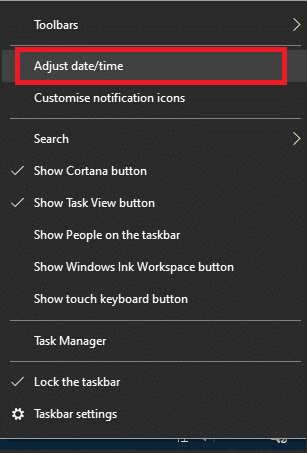
2. Certifique-se de que ambas as opções marcadas Defina a hora automaticamente e Defina o fuso horário automaticamente foi Desativado. Clique em Mudar.

3. Digitar a data e hora corretas e então clique em Mudar para aplicar as alterações.
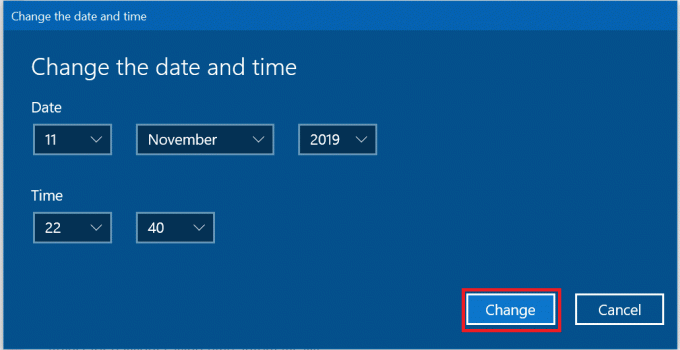
4. Veja se você é capaz de consertar o erro de sua conexão não é particular no Chrome.
5. Se isso não ajudar, então Permitir tanto o Definir fuso horárioAutomaticamente e Definir data e hora automaticamente opções. Se você tiver uma conexão de Internet ativa, suas configurações de data e hora serão atualizadas automaticamente.

Leia também:4 maneiras de alterar data e hora no Windows 10
Método 2: Limpar histórico de navegação do Chrome
1. Abra o Google Chrome e pressione Ctrl + Shift + Del para abrir o histórico.
2. Ou então, clique no ícone de três pontos (Menu) e selecione Mais Ferramentas e clique em Limpe os dados de navegação.

3. Marque / marque a caixa ao lado de Histórico de navegação, Cookies e outros dados do site e imagens e arquivos armazenados em cache.

4. Clique no menu suspenso ao lado de Intervalo de tempo e selecione Tempo todo.

5. Finalmente, clique no Apagar os dados botão.

6. Feche o navegador e reinicie o PC.
Reinicie seu navegador e veja se você consegue consertar o erro de sua conexão não é particular no Chrome, se não, continue com o próximo método.
Método 3: remover extensões desnecessárias do Chrome
1. Clique no botão de menu e depois Mais ferramentas. No submenu Mais Ferramentas, clique em Extensões.
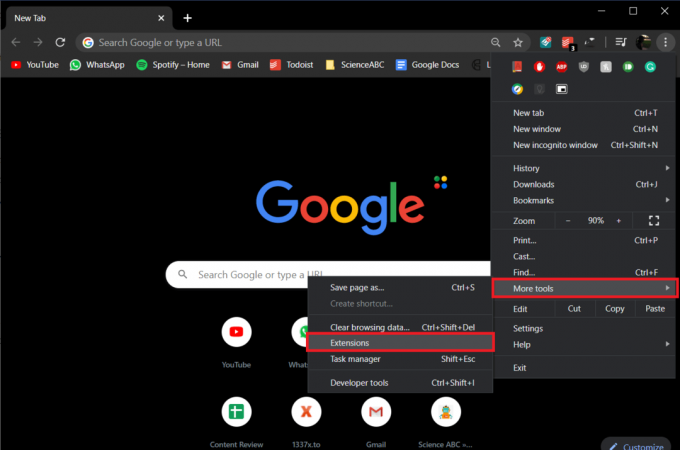
2. Uma página da web listando todas as extensões que você instalou no navegador Chrome será aberta. Clique no alternancia alterne ao lado de cada um deles para desligá-los.
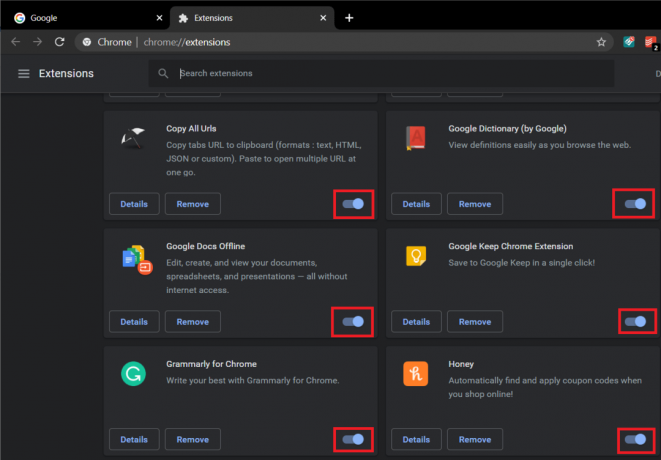
3. Uma vez que você tenha desabilitou todas as extensões, reinicie o Chrome e verifique se você consegue consertar o erro de sua conexão não é particular.
4. Em caso afirmativo, o erro foi causado devido a uma das extensões. Para encontrar a extensão com defeito, ligue-os um por um e desinstale a extensão culpada, uma vez encontrada.
Método 4: limpar o cache do certificado SSL
1. Pressione a tecla Windows + R e digite “inetcpl.cpl”E pressione Enter para abrir as Propriedades da Internet.

2. Troque para a guia Conteúdoe clique em Limpe o estado SSL, e clique em OK.

3. Agora clique em Aplicar seguido de OK.
4. Reinicialize seu PC para salvar as alterações.
Método 5: desativando a verificação SSL ou HTTPS no software antivírus
1. No Zagueiro software antivírus, abra as configurações.
2. Agora, a partir daí, clique em Controle de privacidade e vá para a guia Anti-phishing.
3. Na guia Anti-phishing, DESLIGUE o Scan SSL.

4. Reinicie o seu computador e isso pode ajudá-lo com sucesso Corrija o erro de sua conexão não particular no Chrome.
O oficial Ferramenta de limpeza do Google Chrome ajuda na verificação e remoção de software que pode causar o problema com o cromo, como travamentos, incomuns páginas de inicialização ou barras de ferramentas, anúncios inesperados dos quais você não consegue se livrar ou alterando sua navegação experiência.

Método 7: Ignorar o erro e prosseguir para o site
O último recurso é acessar o site, mas só faça isso se tiver certeza de que o site que você está tentando fazer login está seguro.
1. No Google Chrome, acesse o site que está apresentando o erro.
2. Para prosseguir, primeiro clique no botão “Avançado" ligação.
3. Depois disso, selecione “Prossiga para www.google.com (inseguro)“.

4. Desta forma, você poderá visitar o site, mas este caminho não é recomendado pois esta conexão não será segura.
Você também pode verificar:
- Corrigir Err Problema de Tempo Limite de Conexão no Google Chrome
- Como corrigir erro de conexão SSL no Google Chrome
- Como corrigir Este site não pode ser acessado por erro no Gooogle Chrome
- Como consertar o certificado do servidor foi revogado no cromo
- Corrija o erro ERR_TUNNEL_CONNECTION_FAILED no Google Chrome
- Como corrigir erro de certificado SSL no Google Chrome
É isso que você conseguiu Corrija o erro de sua conexão não particular no Chrome e você deve ser capaz de usar o google chrome sem nenhum problema. Se você ainda tiver alguma dúvida sobre esta postagem, fique à vontade para perguntar nos comentários.



